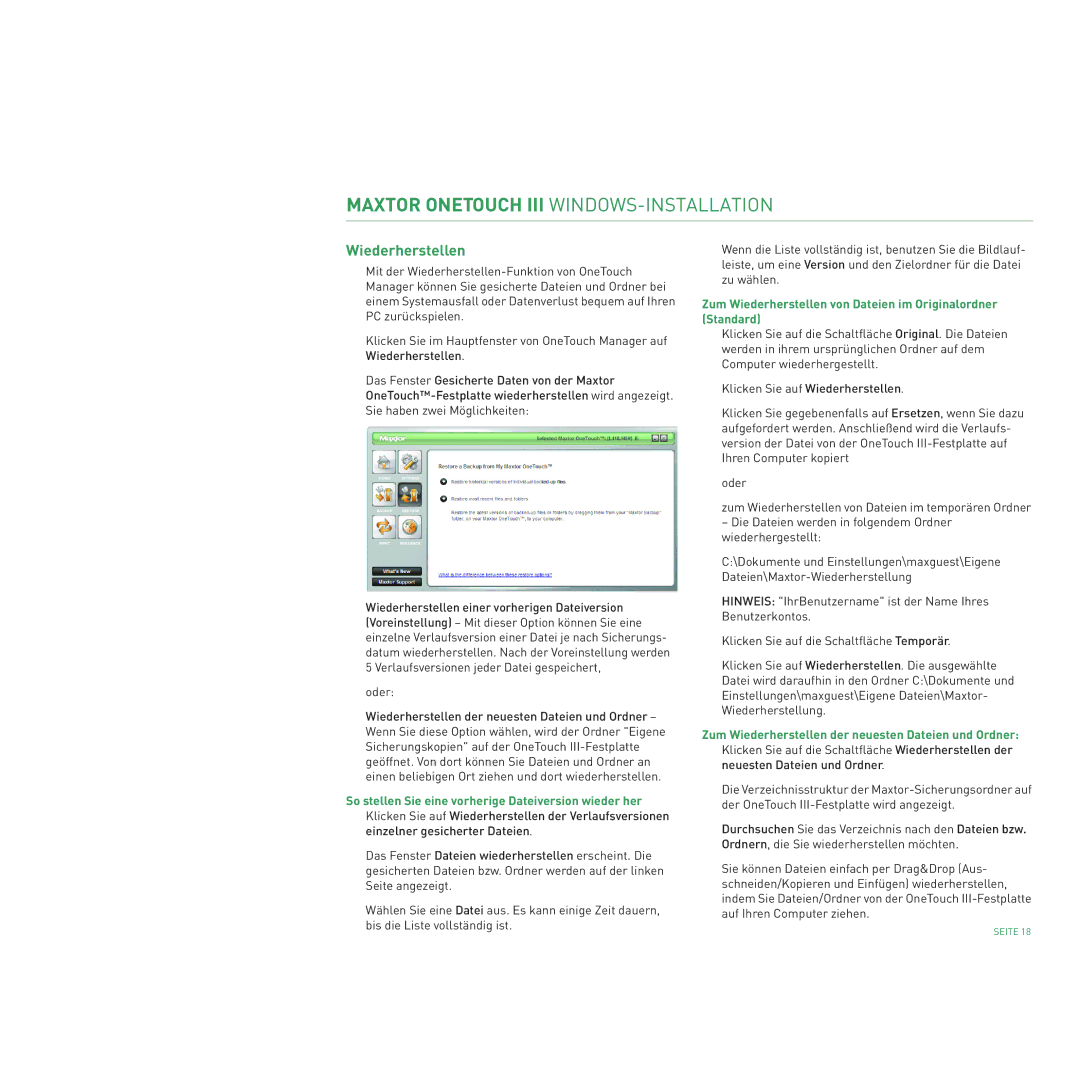MAXTOR ONETOUCH III WINDOWS-INSTALLATION
Wiederherstellen
Mit der
Klicken Sie im Hauptfenster von OneTouch Manager auf Wiederherstellen.
Das Fenster Gesicherte Daten von der Maxtor
Wiederherstellen einer vorherigen Dateiversion (Voreinstellung) – Mit dieser Option können Sie eine einzelne Verlaufsversion einer Datei je nach Sicherungs- datum wiederherstellen. Nach der Voreinstellung werden 5 Verlaufsversionen jeder Datei gespeichert,
oder:
Wiederherstellen der neuesten Dateien und Ordner – Wenn Sie diese Option wählen, wird der Ordner "Eigene Sicherungskopien" auf der OneTouch
So stellen Sie eine vorherige Dateiversion wieder her
Klicken Sie auf Wiederherstellen der Verlaufsversionen einzelner gesicherter Dateien.
Das Fenster Dateien wiederherstellen erscheint. Die gesicherten Dateien bzw. Ordner werden auf der linken Seite angezeigt.
Wählen Sie eine Datei aus. Es kann einige Zeit dauern, bis die Liste vollständig ist.
Wenn die Liste vollständig ist, benutzen Sie die Bildlauf- leiste, um eine Version und den Zielordner für die Datei zu wählen.
Zum Wiederherstellen von Dateien im Originalordner (Standard)
Klicken Sie auf die Schaltfläche Original. Die Dateien werden in ihrem ursprünglichen Ordner auf dem Computer wiederhergestellt.
Klicken Sie auf Wiederherstellen.
Klicken Sie gegebenenfalls auf Ersetzen, wenn Sie dazu aufgefordert werden. Anschließend wird die Verlaufs- version der Datei von der OneTouch
oder
zum Wiederherstellen von Dateien im temporären Ordner
–Die Dateien werden in folgendem Ordner wiederhergestellt:
C:\Dokumente und Einstellungen\maxguest\Eigene
HINWEIS: "IhrBenutzername" ist der Name Ihres Benutzerkontos.
Klicken Sie auf die Schaltfläche Temporär.
Klicken Sie auf Wiederherstellen. Die ausgewählte Datei wird daraufhin in den Ordner C:\Dokumente und Einstellungen\maxguest\Eigene Dateien\Maxtor- Wiederherstellung.
Zum Wiederherstellen der neuesten Dateien und Ordner:
Klicken Sie auf die Schaltfläche Wiederherstellen der neuesten Dateien und Ordner.
Die Verzeichnisstruktur der
Durchsuchen Sie das Verzeichnis nach den Dateien bzw. Ordnern, die Sie wiederherstellen möchten.
Sie können Dateien einfach per Drag&Drop (Aus- schneiden/Kopieren und Einfügen) wiederherstellen, indem Sie Dateien/Ordner von der OneTouch
SEITE 18